FTP (File Transfer Protocol)是一种在计算机之间传输文件的协议,特别适用于连接到远程 服务器 的情况。Linux系统下,FTP是非常常见的文件传输方式之一。然而,在使用FTP时,可能会遇到“550错误”,如“550 Permission denied”或“550 Access is denied”等错误信息。这些错误信息通常表示用户没有足够的权限访问所需的文件或目录。在本文中,我们将探讨一些解决Linux FTP 550错误的技巧,帮助用户更轻松地进行FTP文件传输。
1. 检查文件权限
在Linux系统中,每个文件或目录都有一组权限,用于控制对其的访问。当FTP用户没有足够的权限访问所需的文件或目录时,会出现550错误。因此,我们需要检查传输请求所涉及的文件和目录的权限是否正确。
要查看文件和目录的权限,请在终端中使用“ls -l”命令。对于一个名为“file”的文件,可以使用以下命令:
该命令将返回一个形如“-rw-r–r– 1 user user 0 Mar 1 10:10 file”格式的输出,其中“-rw-r–r–”是文件权限,之一列的“-”表示这是一个文件而不是目录,“rw-”表示文件所有者可以读写,但没有执行权限,“r–”表示组和其他用户都只有读取权限,第2列中的“user”是文件所有者,第3列中的“user”是文件所属的组名。
如果FTP用户需要访问文件或目录,那么它们必须至少拥有对应的权限。例如,如果FTP用户需要上传文件到目录“/var/www/htdocs”,那么该目录的权限必须允许FTP用户的组或其他用户写入权限,通常是“chmod 777 /var/www/htdocs”。
2. 检查FTP用户的权限
除了检查文件和目录的权限外,我们还应该检查FTP用户的权限。如果FTP用户没有可以写入文件或目录的权限,那么他们将无法上传文件,此时会出现550错误。
要查看FTP用户所拥有的权限,请打开FTP服务器配置文件并查找FTP用户的配置。默认情况下,这个文件通常是在“/etc/vsftpd.conf”或“/etc/vsftpd/vsftpd.conf”位置。
使用文本编辑器打开该文件,并搜索“user_config_dir”。使用“#”关闭该行上的注释并将其设置为以下值:
user_config_dir=/etc/vsftpd/users
然后,您需要创建一个名为“users”的子目录,并在其中创建一个文件,以FTP用户名命名。例如,如果FTP用户名为“ftpuser”,则应该创建“/etc/vsftpd/users/ftpuser”作为它的用户配置文件。在这个文件中,您可以为FTP用户配置如下内容:
local_root=/path/to/ftp/home
write_enable=YES
在上面的示例中,“local_root”是FTP用户主目录的路径,“write_enable”表示FTP用户是否启用了写入权限。如果“write_enable”设置为NO,则该用户将只能读取文件,而不能上传新文件。
3. 检查FTP服务器设置
除了检查文件和目录权限以及FTP用户权限之外,我们还应该检查FTP服务器的设置。这样做可以确保FTP服务器允许FTP用户使用所需功能,例如上传文件。
我们需要检查FTP服务器的访问控制列表(ACL)设置。如果ACL阻止FTP用户上传文件,则会出现550错误。编辑FTP服务器配置文件,并搜索“write_enable”。确保该选项设置为“YES”:
write_enable=YES
此外,在FTP服务器配置文件中,您还可以设置文件上传的更大大小。如果所传输的文件大小超过了FTP服务器的限制,则上传将失败并出现550错误。您可以通过搜索以下选项来查找服务器的更大文件大小:
max_file_size=xxx
请注意,“xxx”表示文件大小限制,以字节为单位。如果不需要设置限制,则可以将该选项注释掉。
4. 检查FTP软件
如果您的FTP软件不正确地配置或过时,则可能会出现550错误。因此,请确保您的FTP软件已正确设置,并使用最新版本的FTP软件。在Linux系统中,常用的FTP软件有vsftpd、PureFTPd、FileZilla等。
如果您使用vsftpd,那么您可以使用以下命令来检查该软件的状态:
$ systemctl status vsftpd
如果软件未正确运行,则应该使用以下命令启动它:
$ systemctl start vsftpd
请注意,这里提到的是systemd启动管理器,不同版本的Linux系统可能使用不同的启动管理器。如果您的系统未安装systemd,则需要使用适用于您的系统的正确命令。
5. 检查FTP服务器日志
如果您尝试以上所有技巧后仍然无法解决FTP 550错误,则可以查看FTP服务器的日志。通常,FTP服务器会记录详细的信息,以便您可以查看错误的根源。在这里,我们以vsftpd为例,您可以在以下位置找到FTP服务器日志:
/var/log/vsftpd.log
您可以使用文本编辑器打开该文件,并搜索“550”以找到550错误的相关条目。在记录中,您可以找出FTP用户遇到问题的具体文件或目录,以便您可以针对性地进行修复。
结论
在使用FTP时,550错误是一个常见的问题。这些错误信息提示用户没有足够的权限访问所需的文件或目录。在本文中,我们提供了一些解决Linux FTP 550错误的技巧,包括检查文件和目录的权限、检查FTP用户的权限、检查FTP服务器设置、检查FTP软件以及查看FTP服务器日志等。通过遵循这些技巧,您可以更轻松地进行FTP文件传输并避免550错误。
相关问题拓展阅读:
linux配置ftp服务器的过程
之一步:打开终端(快捷键是Ctrl+Alt+t),如果当前用户不是root用户,请输入命令“su”,然后输入root账户密码即可;
第二步:输入命令“apt-get update”,这一步是为了更新下载的数据源,如果不更新可能造成有几个后面的软件包无法下载;
第三步:输入命令“apt-get install vsftpd”完成安装vsftpd;
第四步:判断vsftp是否安装成功,输入命令“service vsftpd restart”重启vsftpd服务,如果他在运行状态说明安装成功;
第五步:新建“/home/uftp”目录作为用户主目录,输入命令“mkdir /home/uftp”回车 ,然后输入命令“ls /home”查看home目录下有uftp这个目录吗,如果有就是创建成功;
第六步:新建用户uftp并且设置密码,输入命令“useradd -d /home/uftp -s /bin/bash uftp”
回车,然后再输入命令“passwd uftp”回车,然后输入两次密码就设置ok了
第七步:使用vi修改配置文件/etc/vsftpd.conf,输入命令“vi /etc/vsftpd.conf”回车,
向文件中添加“userlist_deny=NO””userlist_enable=YES”?, “userlist_file=/etc/allowed_users”?,
“seccomp_sandbox=NO”,最后把文件中的“local_enable=YES”保存(如果提示无法保存,直接退出来,把读写和执行权限给这个文件,具体操作为:输入命令: “chmod 777 /etc/vsftpd.conf”回车就可以了);
第八步:新建文件/etc/allowed_users,输入命令“vi /etc/allowed_users”,打开后再这个文件内写入“uftp”保存即可;《Linux就该这么学》
第九步:查看/etc/ftpusers文件(不能访问ftp服务用户清单)的内容,输入命令“vi /etc/ftpusers”回车,如果里面有uftp,就把他删除;
第十步:安装winscp软件,进行远程登录访问;下载直接在百度下载就行
1.首先连接上自己的Linux服务器。我的Linux是CentOS 6
2.检查Linux服务器上是否安装了vsftpd服务。
rpm -qa|grep vsftpd
可以使用rpm -e vsftpd-2.2.2-24.el6.x86_64进行卸载。(可忽略此步骤)
3.如果没有安装,则进行安装
yum -y install vsftpd
4.安装完成后,修改vsftpd配置
vi /etc/vsftpd/vsftpd.conf
打开vsftpd.conf配置文件,按i进入编辑模式
将anonymous_enable=YES,修改为anonymous_enable=NO
修改完成后,按Esc退出编辑模式,然后输入命令(:wq)进行保存退出。注意冒号为英文状态下。
5.重新启动 vsftpd服务
service vsftpd restart
6.为ftp创建用户
ftp用户名:testftp,密码testftp,并将用户绑定到 /var/ftp/testftp
useradd -d /var/ftp/testftp testftp

设置密码:
passwd testftp
输入密码,Linux下输入密码不显示
7.开启防火墙21端口
iptables -I INPUT -m state –state NEW -m TCP -p tcp –dport 21 -j ACCEPT
保存:service iptablessave
重启:service iptables restart
8.在浏览器测试是否成功
在浏览器地址栏输入
输入用户名和密码就可以访问了。
9.权限设置
如果建新文件夹时出现 550 Create directory operation failed. (550报错)时,或者切换目录出错,应该是没有权限导致的!
vi /etc/selinux/config
打开配置将SELINUX的值设为disabled
重启ftp服务
10.指定ftp家目录
修改ftp的根目录只要修改/etc/vsftpd/vsftpd.conf文件即可
vi/etc/vsftpd/vsftpd.conf
加入下面三行
local_root=/var/www/html
chroot_local_user=YES
anon_root=/var/www/html
local_root 针对系统用户;anon_root 针对匿名用户
chmod755/var/ftp/testftp
然后重启ftp服务就可以了
这时任何一个用户访问都会指定到 /var/ftp/testftp 下 即:ftp的根目录设置成了 /
FTP配置到此结束!!!
servicevsftpdstart启动ftp命令
servicevsftpdstop停止ftp命令
servicevsftpdrestart重启ftp命令
linux ftp550的介绍就聊到这里吧,感谢你花时间阅读本站内容,更多关于linux ftp550,Linux FTP 550错误的解决技巧,linux配置ftp服务器的过程的信息别忘了在本站进行查找喔。
香港服务器首选树叶云,2H2G首月10元开通。树叶云(shuyeidc.com)提供简单好用,价格厚道的香港/美国云服务器和独立服务器。IDC+ISP+ICP资质。ARIN和APNIC会员。成熟技术团队15年行业经验。
linux rpm 安装nftp时出的问题
你写错了rpm包的路径。 1、cd到rpm所在目录,用rpm ivh 安装。 2、rpm -ivh /path/urfile
linux 如何编译安装mysql?
展开全部不同linux版本,安装不同版本的mysql方法各不相同,下面以CentOS 6.5编译安装MySQL 5.6.16介绍:一.准备工作安装各个依赖包[root@WebServer ~]# yum -y install gcc gcc-devel gcc-c++ gcc-c++-devel autoconf* automake* zlib* libxml* ncurses-devel ncurses libgcrypt* libtool* cmake openssl openssl-devel bison bison-devel unzip 2.新建mysql组和用户[root@WebServer ~]# groupadd mysql[root@WebServer ~]# useradd -g mysql -s /sbin/nologin mysql 3.目录准备[root@WebServer ~]# mkdir -p /webserver/mysql/etc[root@WebServer ~]# mkdir -p /webserver/mysql/data[root@WebServer ~]# mkdir -p /webserver/mysql/tmp[root@WebServer ~]# chown -R /webserver/mysql 4.解压MySQL并进入安装目录[root@WebServer ~]# tar zxvf [root@WebServer ~]# cd mysql-5.6.16 二.编译并安装1.编译MySQL[root@WebServer mysql-5.6.16]# cmake -DCMAKE_INSTALL_PREFIX=/webserver/mysql \> -DSYSCONFDIR=/webserver/mysql/etc \> -DMYSQL_DATADIR=/webserver/mysql/data \> -DMYSQL_TCP_PORT=3306 \> -DMYSQL_UNIX_ADDR=/webserver/mysql/tmp/ \> -DMYSQL_USER=mysql \> -DEXTRA_CHARSETS=all \> -DWITH_READLINE=1 \> -DWITH_SSL=system \> -DWITH_EMBEDDED_SERVER=1 \> -DENABLED_LOCAL_INFILE=1 \> -DWITH_INNOBASE_STORAGE_ENGINE=1 \> -DENABLE_DOWNLOADS=1 2.如果出现以下错误则需要[root@WebServer mysql-5.6.16]# cd source_downloads/[root@WebServer source_downloads]# unzip [root@WebServer source_downloads]# ./configure[root@WebServer source_downloads]# make[root@WebServer source_downloads]# cd .. 然后删除mysql-5.6.16目录下的重新使用cmake进行编译安装2.安装[root@WebServer mysql-5.6.16]# make && make install 编译过程会比较漫长,编译时间取决于机器的性能三配置1.客户端库文件的链接(未执行此步骤的话,在PHP编译时会提示找不到MySQL文件)[root@WebServer mysql-5.6.16]# ln -s /webserver/mysql/lib/.18 /usr/lib64/.18 ps:我使用的是64位CentOS,如果使用的是32位请使用ln -s /webserver/mysql/lib/.18 /usr/lib/.18 启动文件的配置[root@WebServer mysql-5.6.16]# cp support-files/ /etc/init.d/mysqld[root@WebServer mysql-5.6.16]# chmod +x /etc/init.d/mysqld[root@WebServer mysql-5.6.16]# vim /etc/init.d/mysqldbasedir=/webserver/mysqldatadir=/webserver/mysql/data//修改以上这2行的路径即可 3.设置MySQL配置文件[root@WebServer mysql-5.6.16]# cp support-files/ /webserver/mysql/etc/[root@WebServer mysql-5.6.16]# rm -rf /etc/[root@WebServer mysql-5.6.16]# ln -s /webserver/mysql/etc/ /etc/ 4.初始化数据库[root@WebServer mysql-5.6.16]# cd /webserver/mysql[root@WebServer mysql]# ./scripts/mysql_install_db --user=mysql --basedir=/webserver/mysql --datadir=/webserver/mysql/data 5.链接MySQL命令(这一步可以让我们方便很多,可以不用写出命令的路径,也可以写入/etc/profile的PATH中)[root@WebServer ~]# cd /usr/sbin[root@WebServer sbin]# ln -s /webserver/mysql/bin/* . 6.启动MySQL并设置为开机启动[root@WebServer sbin]# service mysqld start ;chkconfig mysqld onStarting MySQL.. SUCCESS! 7.设置MySQL root用户的密码[root@WebServer ~]# mysqladmin -u root password 这里将MySQL的root密码设置为,强烈不建议将数据库的密码设的简单8.删除用户密码为空的用户[root@WebServer ~]# mysql -u root -pEnter password:mysql> use mysql;mysql> select Host,User,Password from user;+-----------+------+-------------------------------------------+| Host| User | Password|+-----------+------+-------------------------------------------+| localhost | root | *6BB4837EBEE4568DDA7DC67ED2CA2AD9 || webserver | root ||| 127.0.0.1 | root ||| ::1| root ||| localhost |||| webserver |||+-----------+------+-------------------------------------------+6 rows in set (0.00 sec)mysql> delete from user where password=;Query OK, 5 rows affected (0.00 sec)mysql> flush privileges;Query OK, 0 rows affected (0.00 sec)mysql> select Host,User,Password from user;+-----------+------+-------------------------------------------+| Host| User | Password|+-----------+------+-------------------------------------------+| localhost | root | *6BB4837EBEE4568DDA7DC67ED2CA2AD9 |+-----------+------+-------------------------------------------+1 row in set (0.00 sec)mysql> exit;完毕。
关于建个人博客问题
bad request意思是“错误的请求,invalidhostname意思是不存在的域名”,通常只用Windows主机才会出现这样的字样,如果是Linux主机,会显示不同的错误提示。 bad request invalidhostname出现这个错误的原因是某个域名绑定到了某个主机上,而该主机却没有绑定这个域名,所以IIS就返回了这个提示信息。 遇到这个问题怎么办呢?解决方法首先就是Ping一下域名,看看是否解析到空间所在的IP,如果是,再去空间的管理面板看有没有绑定你的域名了











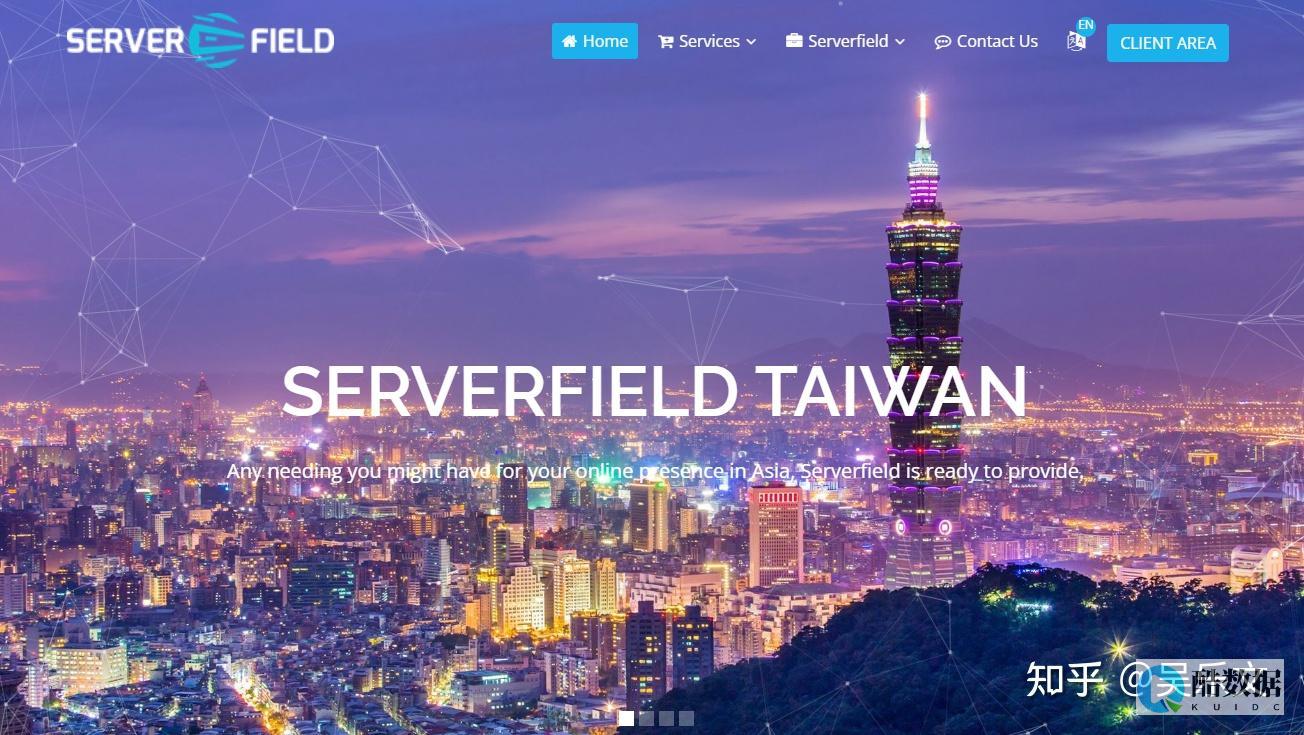
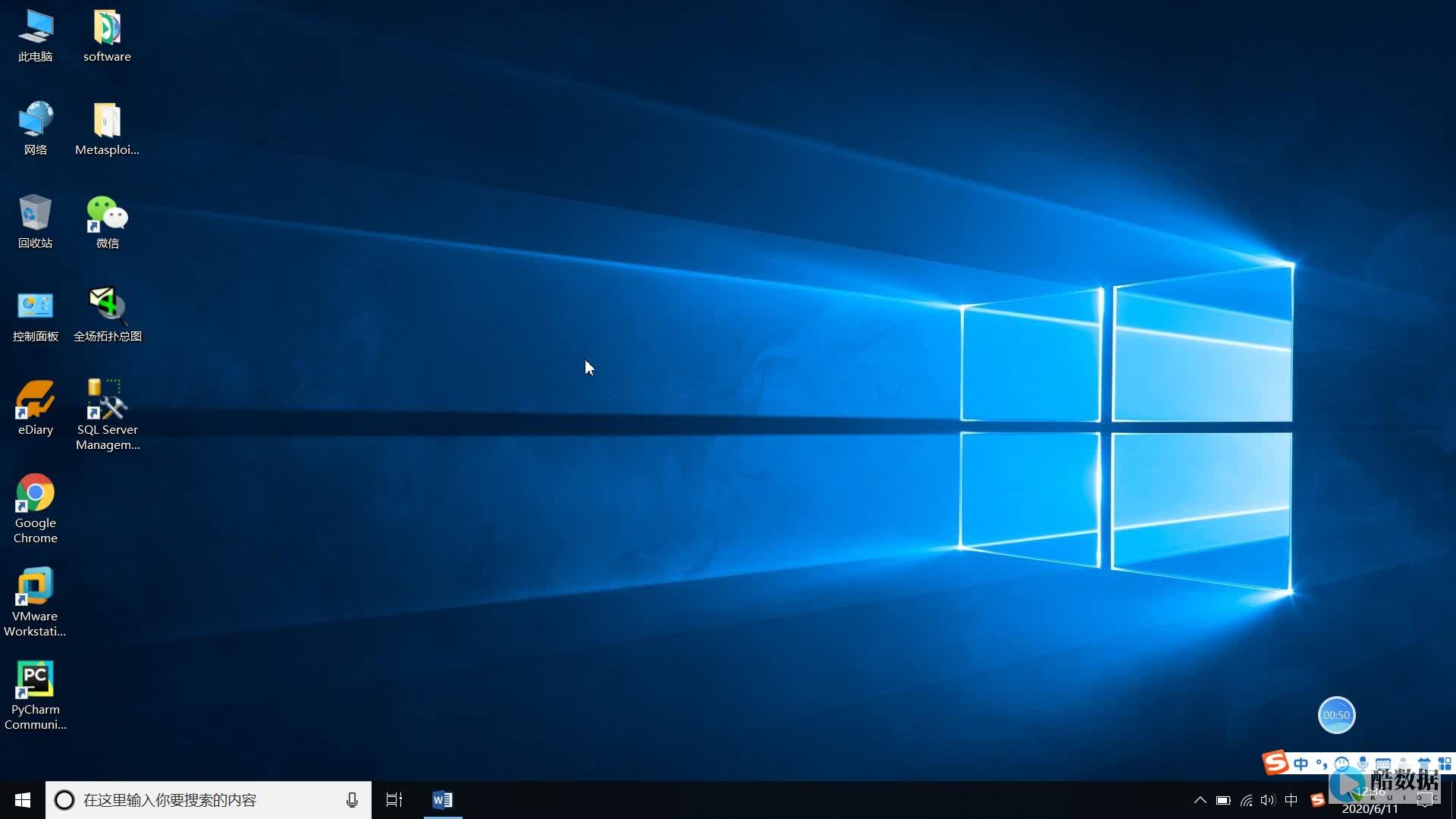

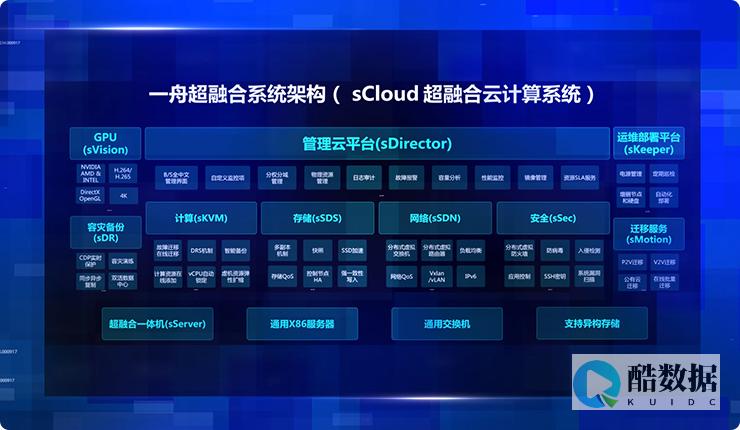
发表评论